
Популярный мессенджер WhatsApp предоставляет возможность общения посредством интернет трафика абсолютно бесплатно. К аккаунту пользователя прикрепляется его реальный сотовый номер, все последующие звонки, смс — сообщения и мультимедиа файлы отправляются контактам в телефонной книге. Обязательным условием является наличие установленной программы Ватсап на принимающем устройстве.
- Замена номера телефона в WhatsApp
- Пошаговая инструкция изменения номера в WhatsApp
- Пошаговая инструкция восстановления контактов и истории общения WhatsApp при смене номера и телефона (Android) через Google Диск
- Пошаговая инструкция восстановления данных WhatsApp из локального архива
- Возможные проблемы при переносе архива данных WhatsApp на новый смартфон
Замена номера телефона в WhatsApp
Чтобы изменить номер сотового в программе Ватсап необходимо совершить несколько подготовительных действий:
- Убедитесь в работоспособности новой сим-карты. Мобильное устройство должно отображать сигнал приема в верхнем трее. Не лишним будет позвонить и отправить с нового номера смс, проверить стабильность работы в глобальной сети.
- Предварительно оповестите владельцев контактов в своей телефонной книге о предстоящих изменениях, попросите их удалить старый номер из записей устройств, иначе может возникнуть путаница.

- Удалять свою старую учетную запись в приложении не нужно. После завершения всех приготовлений, можно воспользоваться функцией «Изменить номер» в самой программе. Это позволит сохранить все группы и историю общения.
При смене самого мобильного устройства необходимо удалить всю личную информацию и проверить папку приложения на SD-карте.
Замечание 1: Обязательно убедитесь в работоспособности новой сим-карты до подтверждения номера в Ватсап.
Замечание 2: Сохранить историю общения возможно, при замене номера на прежнем устройстве или при переходе на аппарат той же платформы, например, с Android на Android. Если же новый телефон устанавливается на устройство другой платформы, например, с Andoid на IOS, все что нужно сделать владельцу — это удалить учетную запись со старого смартфона и просто поставить WhatsApp заново.
Пошаговая инструкция изменения номера в WhatsApp
Следующая последовательность действий подробно объяснит как изменит номер в Ватсап:
- Из любой вкладки страницы пользователя нужно вызвать главное меню и выбрать строку «Настройки». В разделе «Статус» данный перечень выглядит, как на изображении ниже.
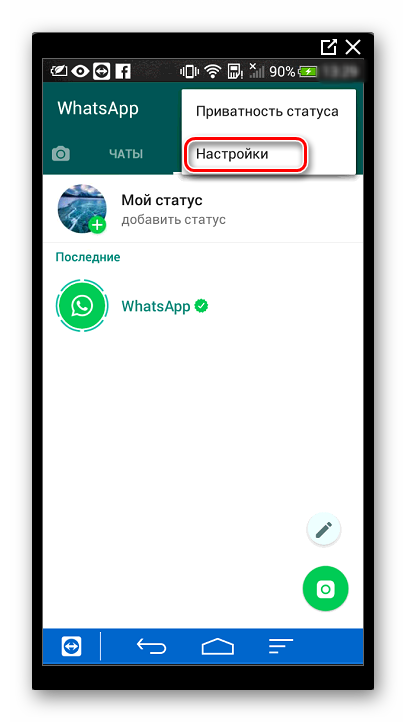
- Далее следует найти пункт «Аккаунты», который откроет раздел настроек учетной записи пользователя.
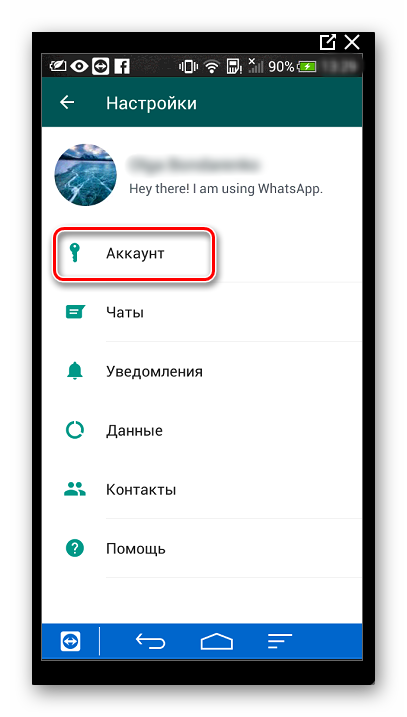
- В появившемся окне выбираем команду «Изменить номер».

- Далее система выведет на экран устройства информационное предупреждение о последствиях действии пользователя и несколько практических рекомендации. На последний пункт сообщения следует обратить внимание тем, кто меняет мобильное устройство, но сохраняет «верность» выбранной платформе.
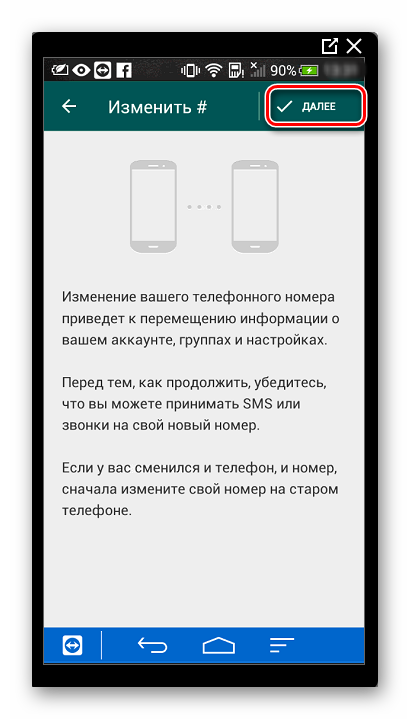
- В диалоговом окне пользователю следует ввести старый номер (1), затем новый (2) и после коснуться кнопки «Готово» (3).
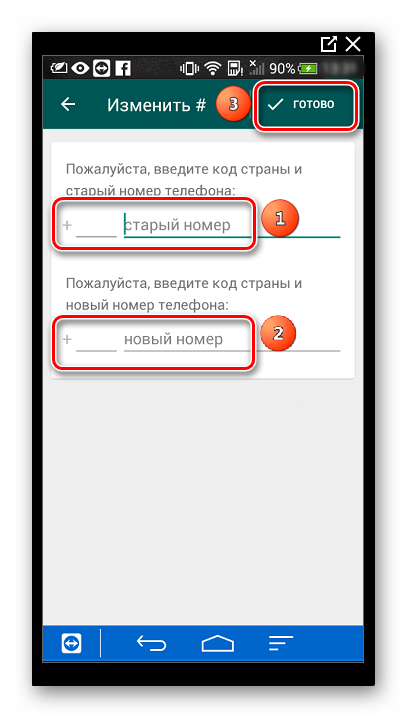
- Последним действием система попросит подтвердить введенный номер. По завершении, старая учетная запись пользователя будет удалена автоматически, а все данные будут перенесены в новый аккаунт.
Пошаговая инструкция восстановления контактов и истории общения WhatsApp при смене номера и телефона (Android) через Google Диск
Для того, чтобы перенести данные из одной учетной записи в новую при смене смартфона, необходимо создать резервную копию истории общения.
Самый простой способ восстановить данные Ватсап — это воспользоваться возможностями Google Диск и учетными данными сервиса Google. Создавать резервную копию нужно нас устройстве, которое будет заменено, но с нового номера телефона.
- Резервное копирование по умолчанию осуществляется автоматически на SD карту мобильного устройства, ежедневно в 2 часа утра. Для того, чтобы создать версию для Google Диск нужно зайти пройти по пути «Главное меню» — «Настройки» — «Чаты».
- В открывшемся разделе следует выбрать пункт «Резервная копия чатов».
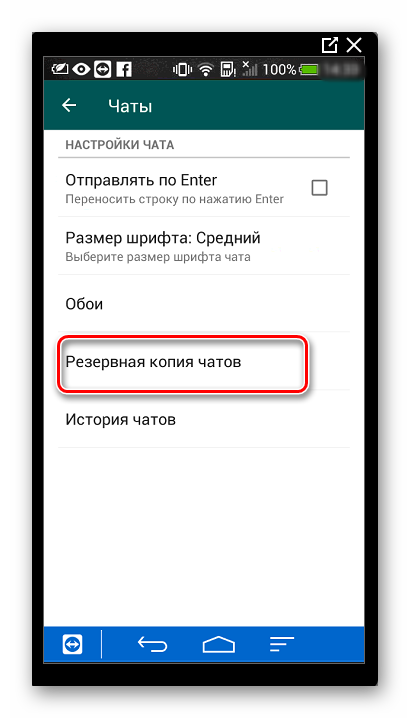
- Открывшееся окно дает пользователю всю необходимую информацию. Программа указывает когда было совершенно последнее резервирование. На изображении ниже видно, что локальный архив был сделан по умолчанию, а сохранение на Google Диск не выполнялось никогда. В нижней части экрана имеется инструментарий для настройки процесса. Прокрутив сообщение еще можно выбрать пункт «Добавить видео», тогда в архив будут добавлены и мультимедиа файлы, однако, это значительно увеличит размер копии и время на ее создание. Стоит уделить внимание предупреждению об отсутствии шифрования при создании и хранении архива данных на Диске.
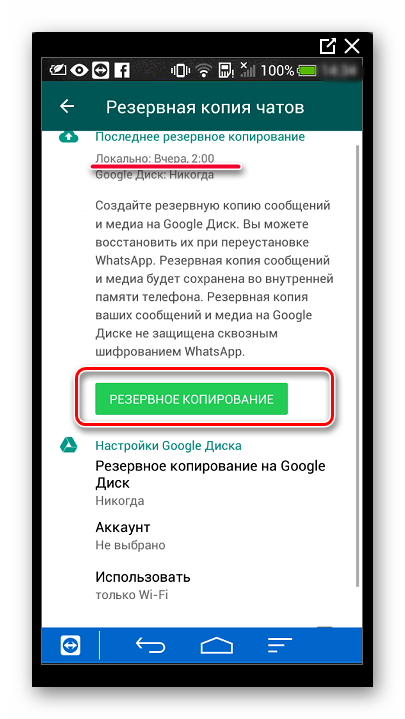
- Для создания резервной копии нужно коснуться строки «Резервное копирование на Google Диск» и выбрать частоту создания архива, например, только при нажатии соответствующей кнопки.
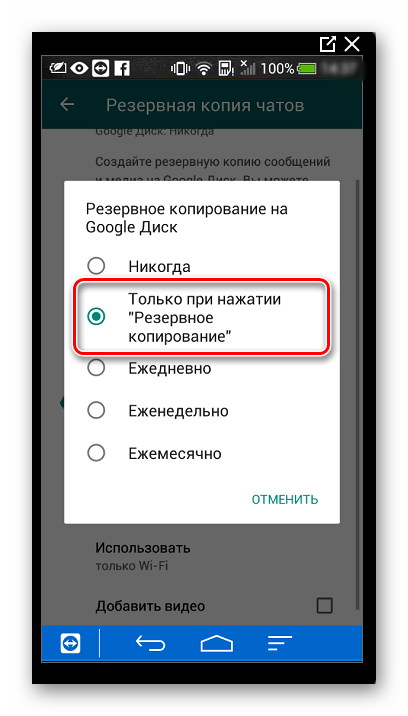
- В поле аккаунт следует выбрать уже существующую учетную запись для работы с Google Play или создать новую. Также программа потребует дать согласие на обработку персональный данных сервисом.
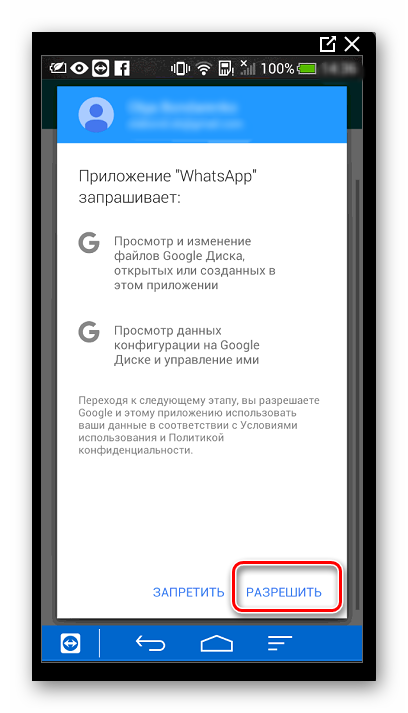
- После установки всех требуемых параметров следует нажать кнопку «Резервное копирование». Первая архивация может занять много времени, поэтому пользователь должен позаботиться о наличии стабильного подключения к сети интернет.
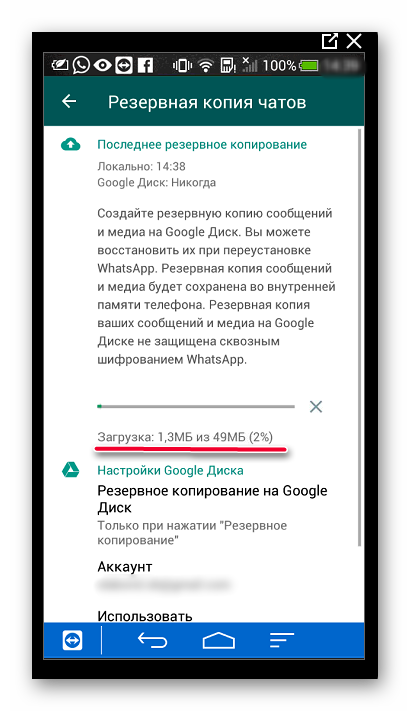
- Перенос резервной копии на новое устройство осуществляется автоматически после установки приложения WhatsApp. При подтверждении номера программа выведет диалоговое окно и предложит восстановить данные с помощью Google Диск, коснувшись «Восстановить».
Пользователю стоит учесть, что на Google диске для одного аккаунта возможно хранение только одной копии, с созданием каждого последующего архива предыдущий просто стирается.
Пошаговая инструкция восстановления данных WhatsApp из локального архива
Восстановить историю сообщений и мультимедиа можно и при помощи персонального компьютера простым переносом данных с SD карты одного смартфона в память другого. Для этого необходимо создать актуальный архив данных:
- Необходимо открыть приложение WhatsApp и пройти путь «Главное меню» — «Настройки» — «Чаты» — «История чатов». В открывшемся окне выбрать требуемый пункт «Отправить чат по эл. почте» или «Архивировать все чаты». В случае последней команды, все разговоры будут скопированы в один файл с названием «msgstore.db.crypt12». Протокол шифрования может быть иным, например, crypt9 или cript10, лучше не менять его вручную.
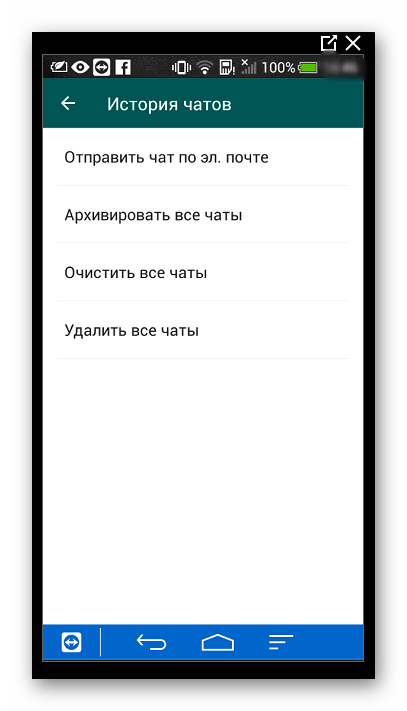
- Найти сформированный файл можно через любое приложение проводник. Все данные будут храниться на SD карте устройства в папке WhatsApp.
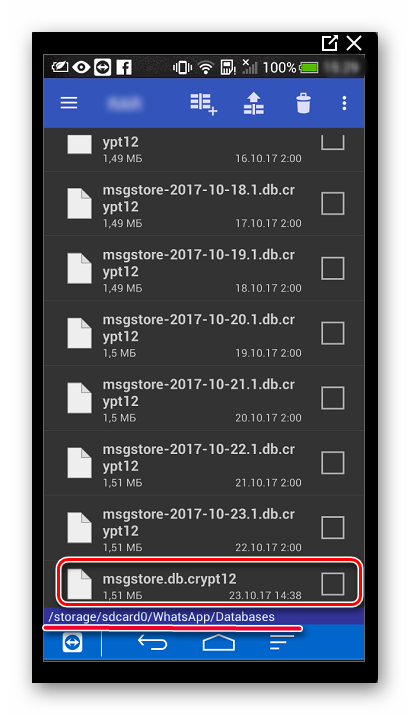
- Далее нужно перенести архив в аналогичную папку нового смартфона. После запуска приложения WhatsApp предложит восстановить историю сообщений и контакты из копии.
Возможные проблемы при переносе архива данных WhatsApp на новый смартфон
Иногда, возникают ситуации когда Ватсап не может обнаружить резервную копию. Проблема возникает по следующим причинам:
- отсутствует подключение к требуемому аккаунту Google;
- при создании резервной копии использовался другой номер телефона;
- архив данных или SD карта, предыдущего смартфона, были повреждены;
- резервная копия отсутствует в запрашиваемом месте.
Чтобы избежать трудности с Google Диск для создания и загрузки архива лучше использовать Wi-fi соединение, предварительно убедившись в наличие достаточного количества свободного места в облаке.
